Løs: PS5 Hulu krasjer eller fungerer ikke
Miscellanea / / December 21, 2021
Den Disney-eide video-on-demand abonnementstjenesten, Hulu er en velkjent plattform som lar brukere streame innhold på de fleste enheter. Selv om Hulu er en av de fremragende streaming-plattformene, ser det ut til at mange Hulu-brukere støter på flere problemer overhodet. Hulu Support gjør en god jobb med å erkjenne problemer, men det kommer flere rapporter om det PS5 brukere har nylig hatt Hulu Crashing or Not Working-problemet.
Det ser ut til at når PS5-brukere prøver å laste Hulu-appen, fortsetter enten appen å krasje eller den starter ikke i det hele tatt, noe som er ganske uventet. I følge de flere rapportene sitter enten Hulu-appen fast på velkomstskjermen eller sitter fast på en svart skjerm eller det kan til og med kaste ut en feilmelding som indikerer 'Hulu kunne ikke starte', 'Vi har problemer med å laste dette akkurat nå'. Hvis du også står overfor det samme, sørg for å følge denne veiledningen.
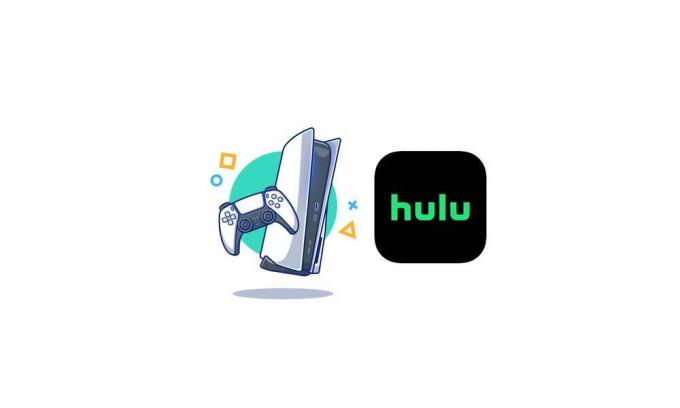
Sideinnhold
-
Løs: PS5 Hulu krasjer eller fungerer ikke
- 1. Lukk Hulu-appen helt
- 2. Sjekk tilkoblingen
- 3. Utfør en strømsyklus
- 4. Test andre apper eller programmer på enheten din
- 5. Se etter app- og systemoppdateringer
- 6. Tøm appbufferdata
- 7. Ikke sett i hvilemodus
- 8. Sjekk Hulu Service Status
- 9. Gjenoppbygg PS4/PS5-databasen
- 10. Initialiser PS4/PS5
- 11. Avinstaller og installer Hulu på nytt
Løs: PS5 Hulu krasjer eller fungerer ikke
Vel, det kan være flere mulige årsaker tilgjengelig som i utgangspunktet kan utløse Hulu-appen som ikke starter eller krasjer problemer på PlayStation 5-konsollen. Her har vi delt alle mulige løsninger som skal hjelpe deg med å løse et slikt problem manuelt. Så, uten videre, la oss hoppe inn i det.
1. Lukk Hulu-appen helt
Sørg for å tvinge lukking av Hulu-appen på konsollen din ved å gå ut av den, og prøv deretter å åpne Hulu igjen. Det kan fikse flere problemer i de fleste scenarier.
2. Sjekk tilkoblingen
Det er også verdt å anbefale å sjekke ut internettforbindelsen din på PS5-konsollen for å sikre om problemet har oppstått på grunn av Internett eller ikke. Hvis det i tilfelle er et problem med internett, sørg for å fikse det ved hjelp av Internett-leverandøren din. Hvis i tilfelle internettforbindelsen din er rask og stabil nok, kan du fortsette til neste metode.
3. Utfør en strømsyklus
Bare slå av Wi-Fi-ruteren og koble strømkabelen fra den. Nå må du vente noen minutter, deretter koble strømkabelen inn igjen og slå den på igjen. Koble PS5 til Wi-Fi-tilkoblingen igjen og se etter problemet.
4. Test andre apper eller programmer på enheten din
Hvis du oppdager lignende problemer på andre OTT-plattformer eller innholdsstrømmetjenester med det samme Internett-tilkobling, så bør du prøve å kontakte Internett-leverandøren din for mer assistanse.
5. Se etter app- og systemoppdateringer
Hvis metodene ovenfor ikke fungerte for deg, kan du prøve å se etter Hulu-appen og PS5-fastvareoppdateringer også. Det vil hjelpe deg å enkelt fikse flere problemer. Sørg for å oppdatere Hulu-appen og systemversjonen til den nyeste versjonen alltid for å redusere konflikter eller krasjer.
6. Tøm appbufferdata
Noen ganger kan det å slette de installerte app-lagrede dataene på PS5-konsollen også fikse flere problemer med appstart eller spilling. Du kan prøve å utføre denne metoden for å se etter problemet. Å gjøre det:
Annonser
- Gå til Innstillinger > Velg Applikasjonshåndtering av lagrede data.
- Velg enten Systemlagring eller Online lagring eller USB lagring > Velg Slett.
- Velg Hulu app > Merk av for filene du vil slette eller bare Velg alle.
- Til slutt velger du Slett > Velg OK for å bekrefte oppgaven.
- Når du er ferdig, start konsollen på nytt for å se etter problemet igjen.
7. Ikke sett i hvilemodus
Sørg for å unngå å sette konsollen i hvilemodus for å redusere flere feil eller systemrelaterte problemer på PS5-konsollen. Å gjøre slik:
- Gå til PS5 Innstillinger meny > Åpne Strømsparing fanen.
- Plukke ut Still inn tid til PS5 går inn i hvilemodus.
- Satt til Ikke sett i hvilemodus > Start konsollen på nytt for å bruke endringer.
8. Sjekk Hulu Service Status
Noen ganger kan problemer med Hulu-serveren eller strømbrudd forårsake konflikter med at appen starter eller krasjer. Sørg for å sjekke ut Hulu Service Status ved å besøke Ned Detector Hulu Status nettside for mer info. Hvis det er et serverbrudd eller pågående vedlikehold, må du bare vente til serveren er oppe igjen. Hvis du kan se at det er en servernedetid eller driftsstans, vent en stund og sjekk igjen.
9. Gjenoppbygg PS4/PS5-databasen
Å gjenoppbygge Playstation-databasen kan også løse noen vanlige problemer med at appen starter eller krasjer på PS5-konsollen. Å gjøre det:
Annonser
- Trykk på strømknappen på konsollen i 5-10 sekunder til du hører to pipelyder og slipp deretter knappen.
- Sørg deretter for å slå av konsollen og vent i rundt 30 sekunder.
- Nå, trykk og hold inne strømknappen og vent på det andre pipet igjen.
- Slipp knappen når du hører den andre pipetonen > Koble PS5-kontrolleren til konsollen med en USB-kabel.
- Du vil nå gå inn i sikker modus > Velg deretter Gjenoppbygg database alternativ.
- Slå deretter på konsollen og prøv å kjøre Hulu-appen igjen.
Merk: Gjenoppbygging av databasen vil ikke slette data.
10. Initialiser PS4/PS5
Sørg for å ta en fullstendig sikkerhetskopi av konsollen før du utfører denne metoden. Initialisering av PS5-konsollen kan fikse flere problemer. Å gjøre dette:
- Gå til PS5 Innstillinger > Initialisering.
- Plukke ut Initialiser PS5 > Velg Rask alternativ.
- Nå, velg å Initialiser > PS5-konsollen din starter på nytt og begynner å initialiseres.
- Når det er gjort, installer Hulu-appen på nytt, og prøv å streame den.
Merk: Hvis du får en deaktiveringsfeil, kan du hoppe over deaktiveringen og fortsette med initialiseringen.
11. Avinstaller og installer Hulu på nytt
Hvis ingen av metodene fungerte for deg, sørg for å avinstallere og installere Hulu-appen på nytt på PS5-konsollen din. Å gjøre dette:
- Sørg for å fremhev Hulu-appen > Trykk på trekantknapp på kontrolleren.
- Plukke ut Slett > Slå nå av og på enheten ved å slå den av og koble fra strømkabelen i 1 minutt.
- Koble deretter strømkabelen til igjen og slå på konsollen igjen.
- Last ned Hulu-appen på nytt fra PlayStation Store og installer den på nytt.
Det er det, folkens. Vi antar at denne veiledningen var nyttig for deg. For ytterligere spørsmål kan du kommentere nedenfor.



